软件介绍
Catia P3 V5-6R2020 为用户提供了专业的产品设计功能,可以帮助用户轻松实现产品的建模设计,不管是新手还是老手都能很好地操作软件进行3D建模和仿真操作,为从事工业设计的朋友们提供了许多便利,有效提升工作效率,同时也能让产品更好更快地开发出来,适用于不同场景。
注意:安装软件前请先自行验证软件包的完整性与安全性。
附:如何验证软件包的完整性与安全性?
将软件包移至桌面,右键解压软件包,点击【解压到当前文件夹】。
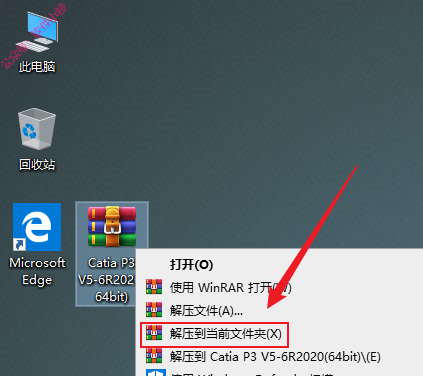
02
①在桌面,点击左下角的【开始】按钮;
②点击【设备管理器】;
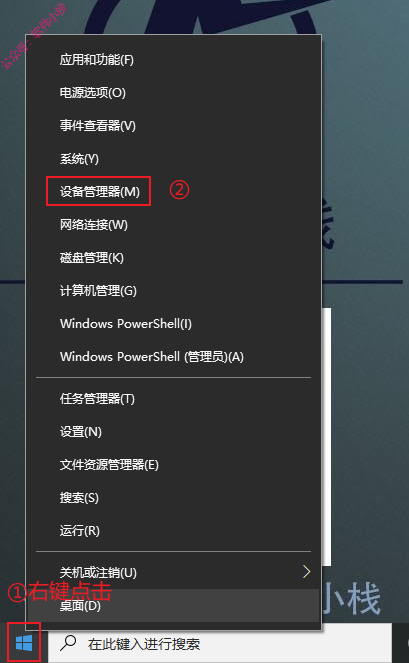
03
①点击【操作】;
②点击【添加过时硬件】。
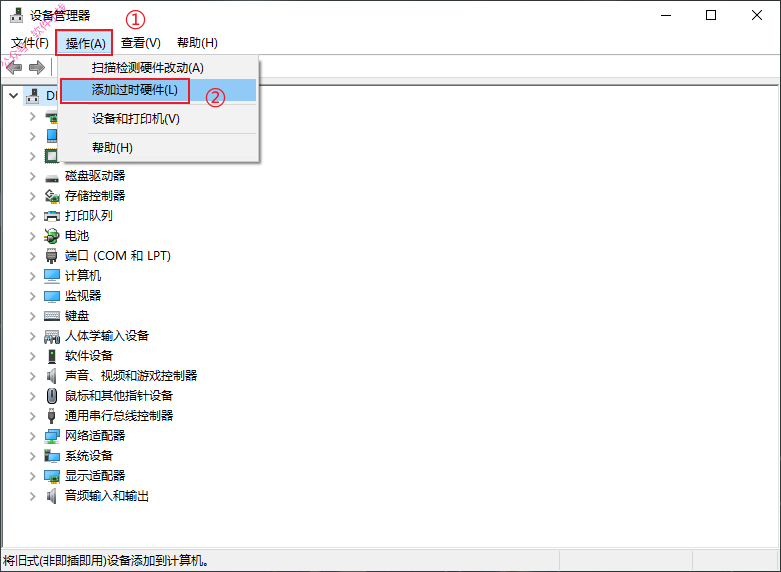
04
点击【下一步】。
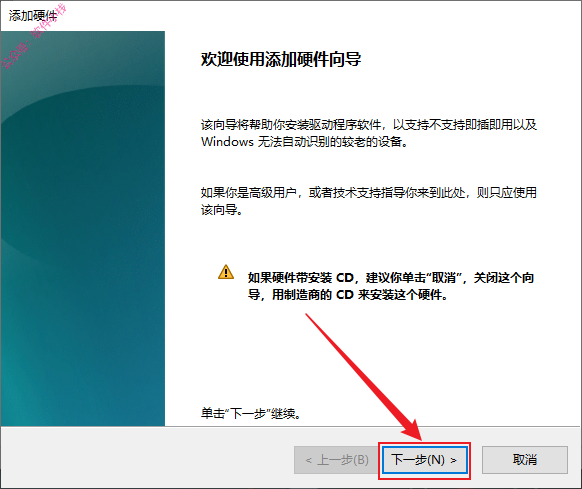
05
①勾选【安装我手动从列表选择的硬件…】;
②点击【下一步】。
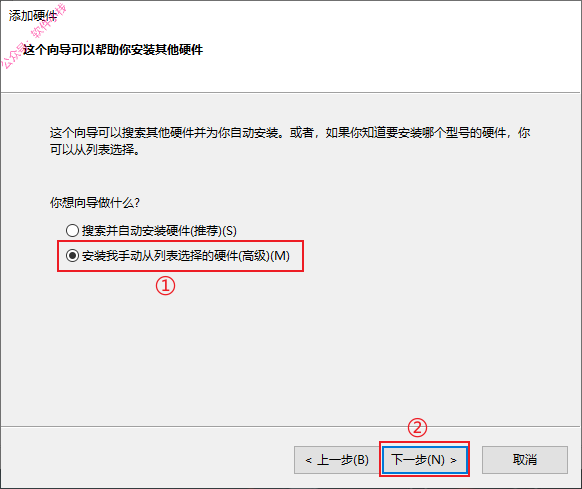
06
①选中【显示所有设备】;
②点击【下一步】。
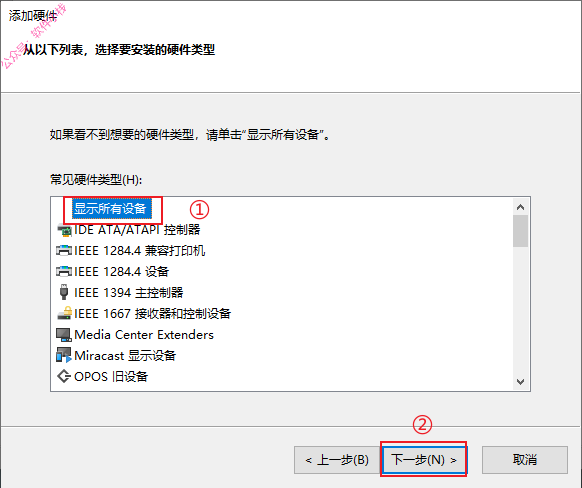
07
①点击【从磁盘安装】;
②点击【浏览】;
③定位到:
Catia P3 V5-6R2020(64bit)\Crack\VirNet\windows 10 X64;
④选中文件【virtnet60】;
⑤点击【打开】;
⑥点击【确定】;
⑦点击【下一步】。
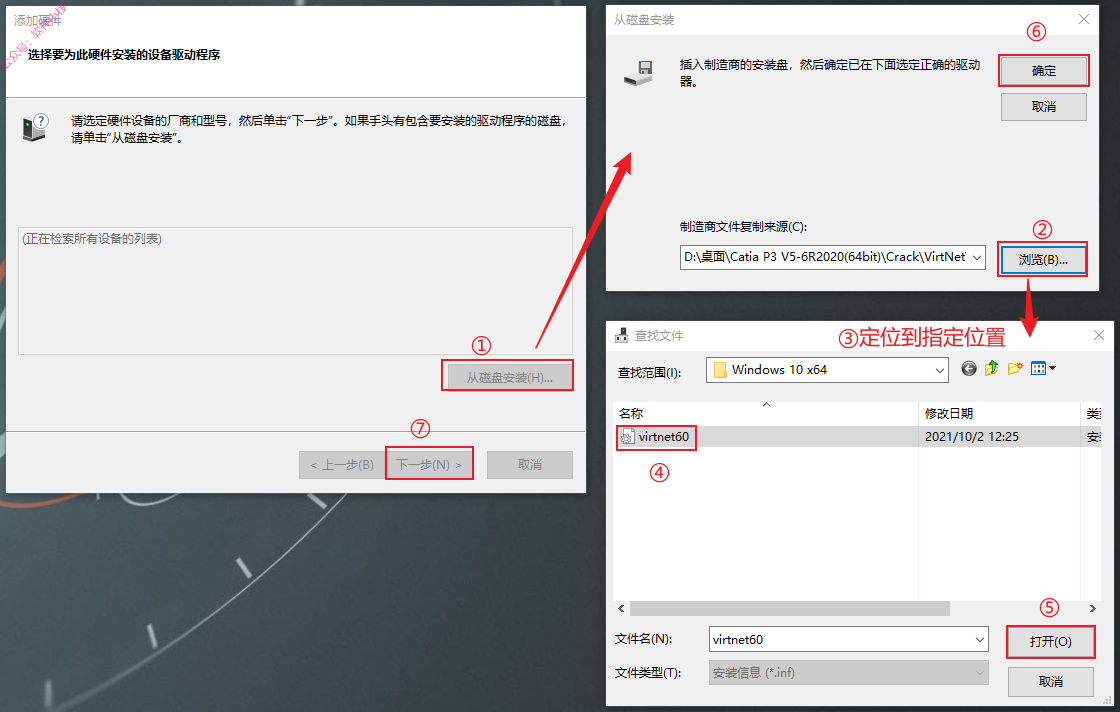
08
点击【下一步】。
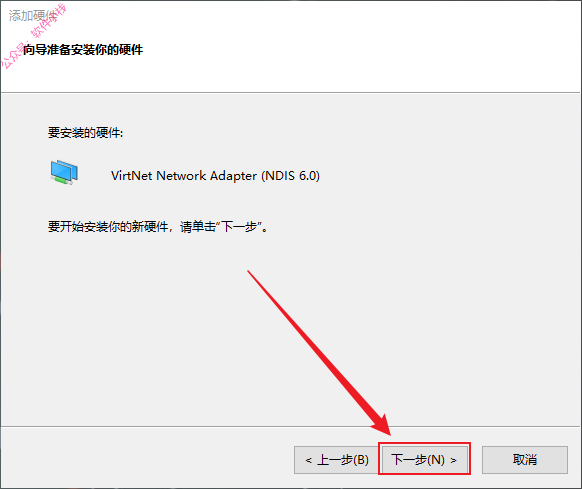
09
点击【完成】。
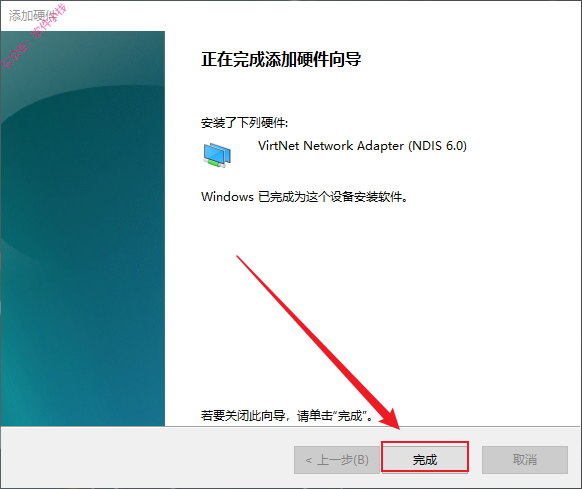
10
回到【步骤03】中打开的设备管理器窗口。
①点开选项【网络适配器】;
②右键选项【VirNet Network Adapter…】;
③点击【属性】。
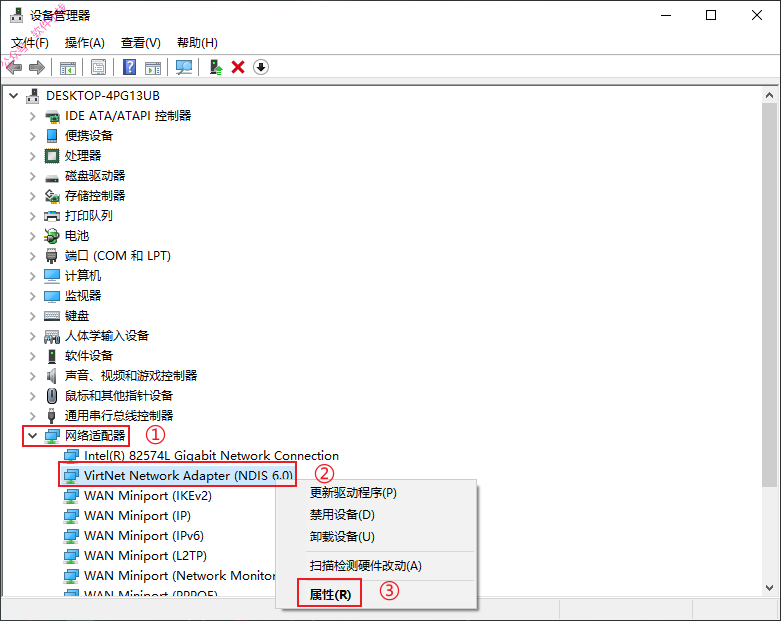
11
①点击【高级】;
②输入值:10E7C61B9F4D;
③点击【确定】。
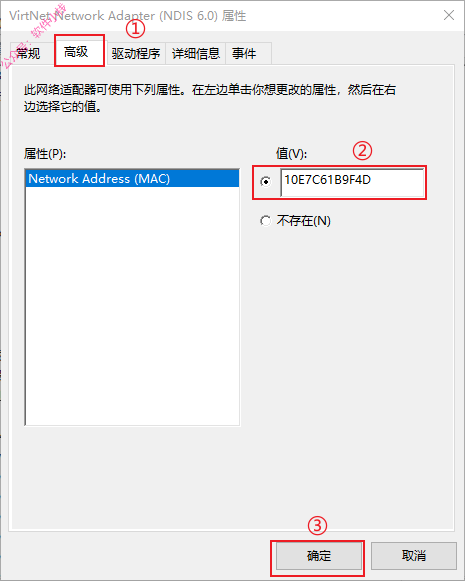
12
①在任务栏的搜索框中输入:注册表;
②右键【注册表编辑器】;
③点击【以管理员身份运行】。
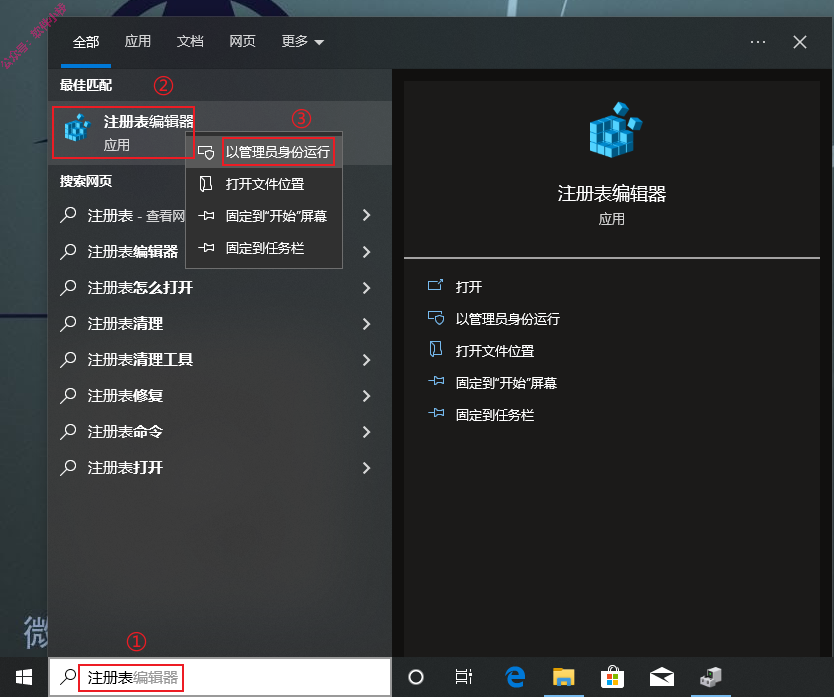
13
在搜索框中输入路径后,按回车键。路径:HKEY_LOCAL_MACHINE\SYSTEM\ControlSet001\Control\Class\
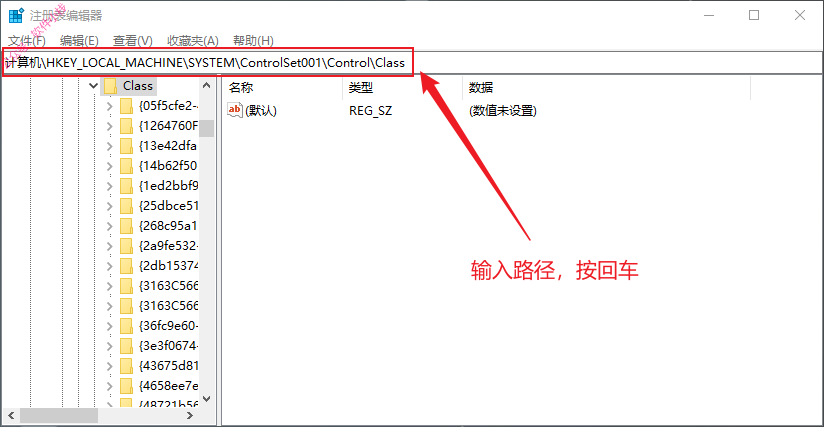
14
①找到选项【Class】,右键;
②点击【查找】。
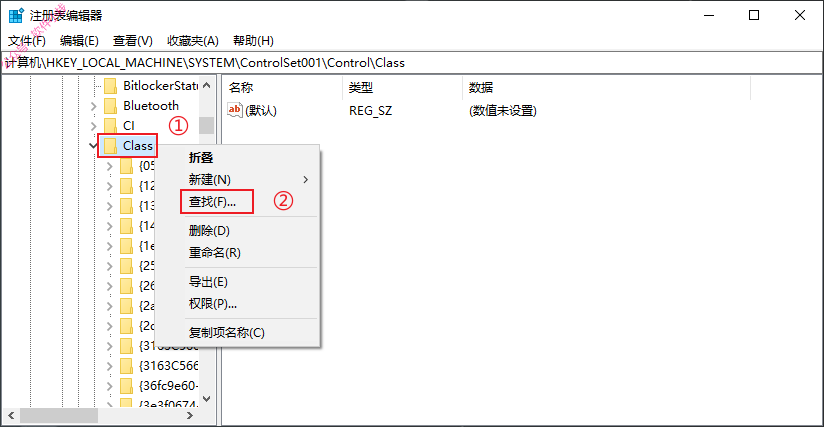
15
①在查找目标的框中输入:VirtNetMacAddress;
②点击【查找下一个】。
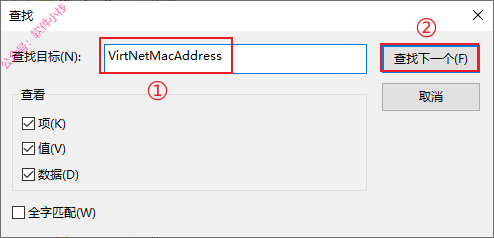
16
①右键选项【VirtNetMacAddress】;
②点击【修改】。
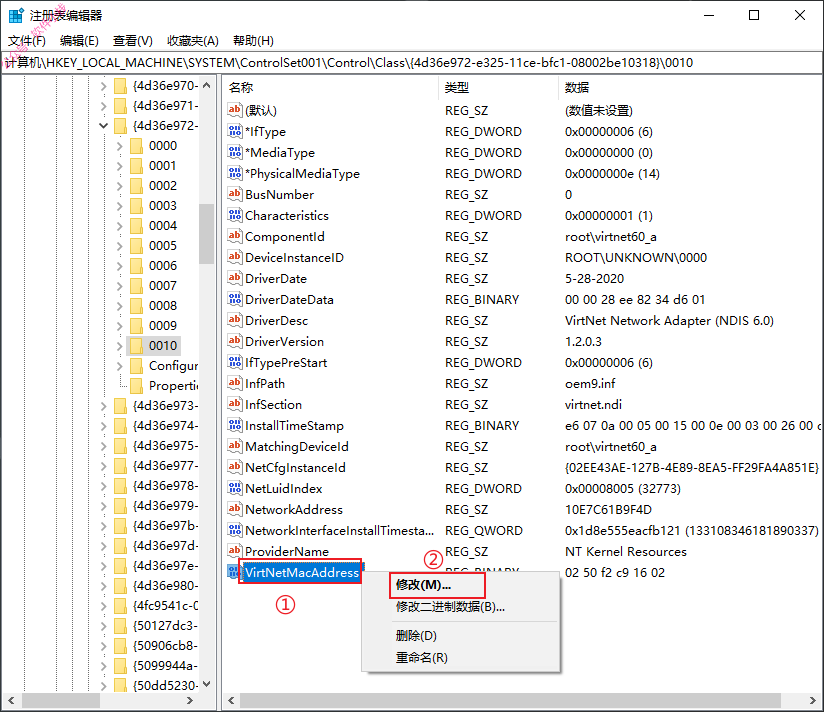
17
①将数值数据改成:3085A994CF91(如下图所示);
②点击【确定】。
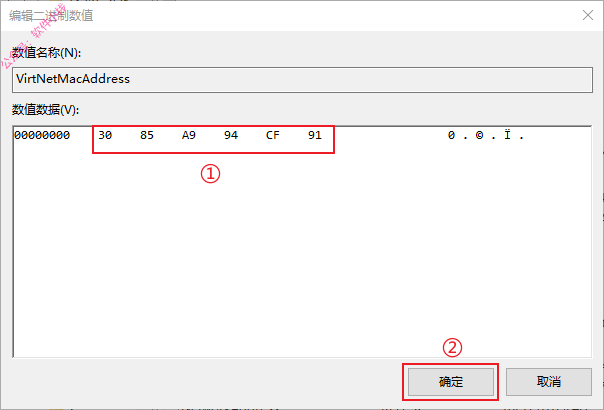
18
在桌面右下角,右键【网络】图标,点击【打开“网络和Internet”设置】。
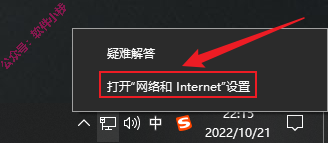
19
点击【更改适配器选项】。
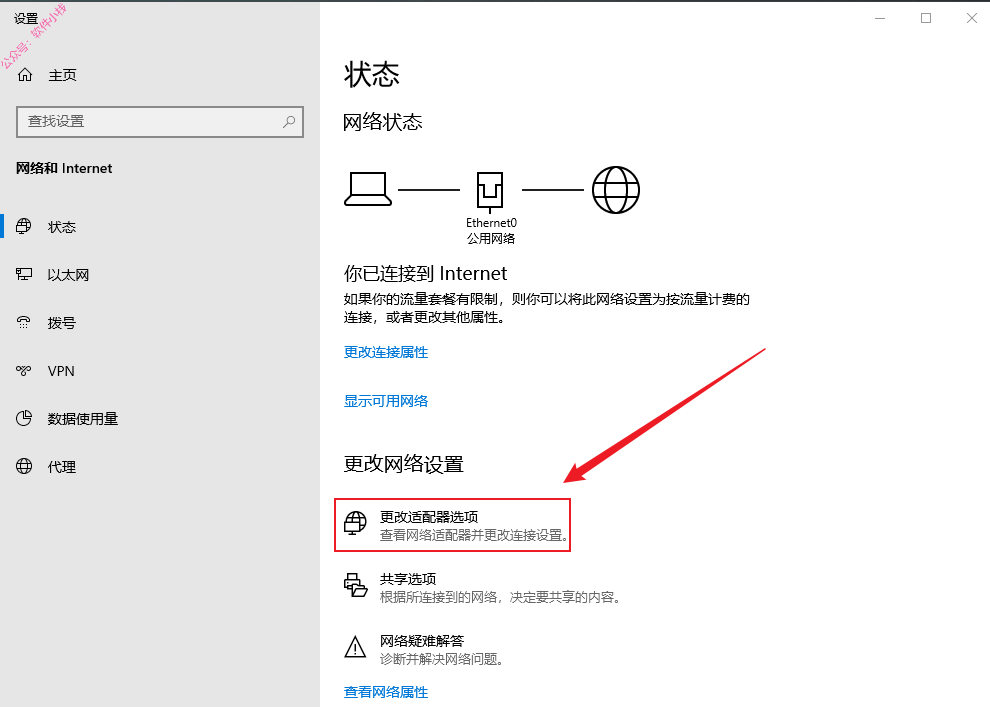
20
右键网络(VirNet Network Adapter… ),点击【禁用】。
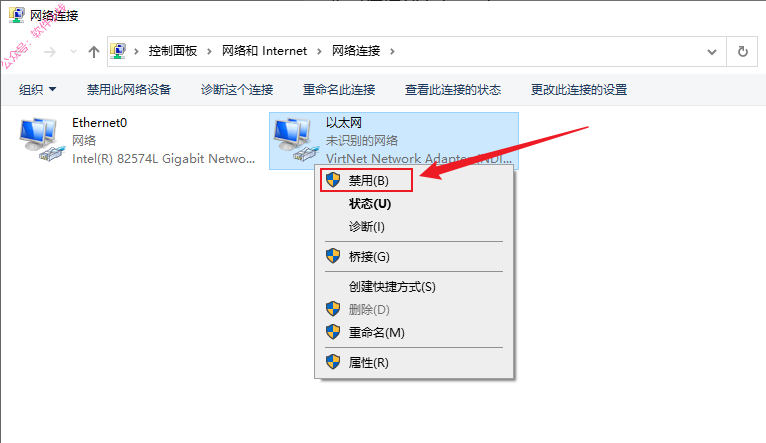
21
再次右键网络(VirNet Network Adapter… ),点击【启用】。
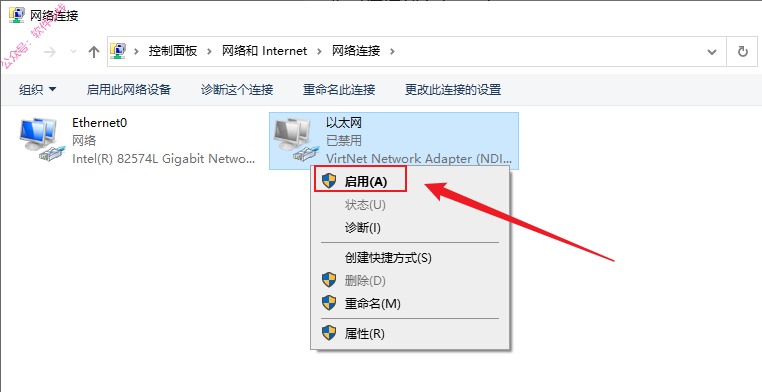
22
打开之前解压后的文件夹,双击打开文件夹【DS.CATIA.P3.V5…】。
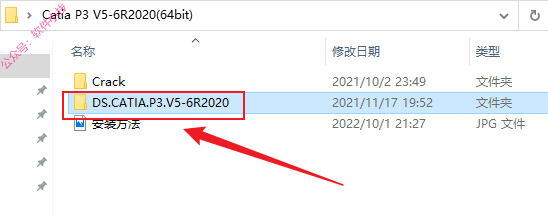
23
右键程序【setup】,点击【以管理员身份运行】。
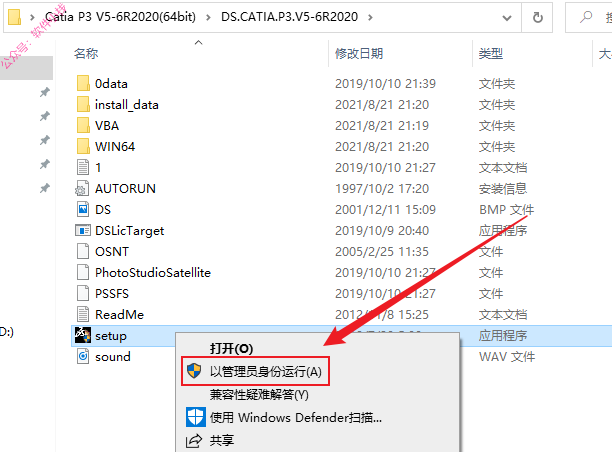
24
点击【下一步】。
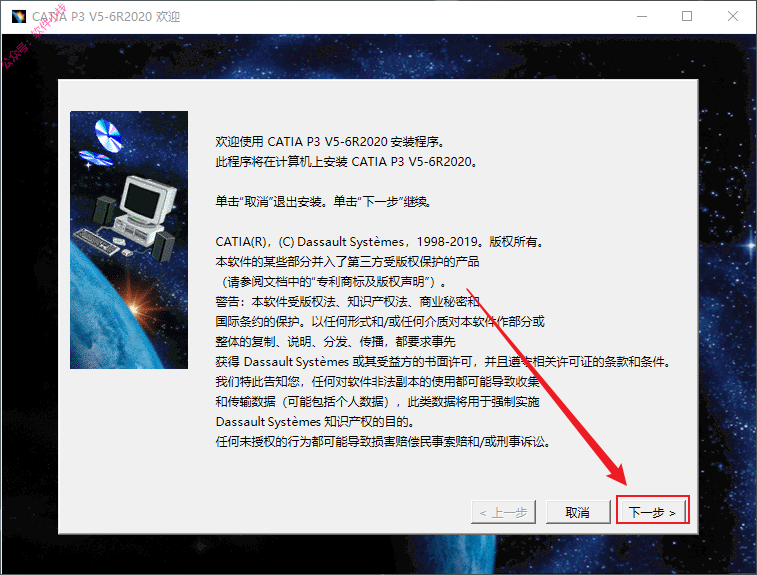
25
更改软件安装的位置,建议安装至除C盘外的其他盘(如不需更改直接点击【下一步】即可)。
①将C改成D,或者选择其他安装位置,路径不包含任何中文及特殊字符;
②点击【下一步】。
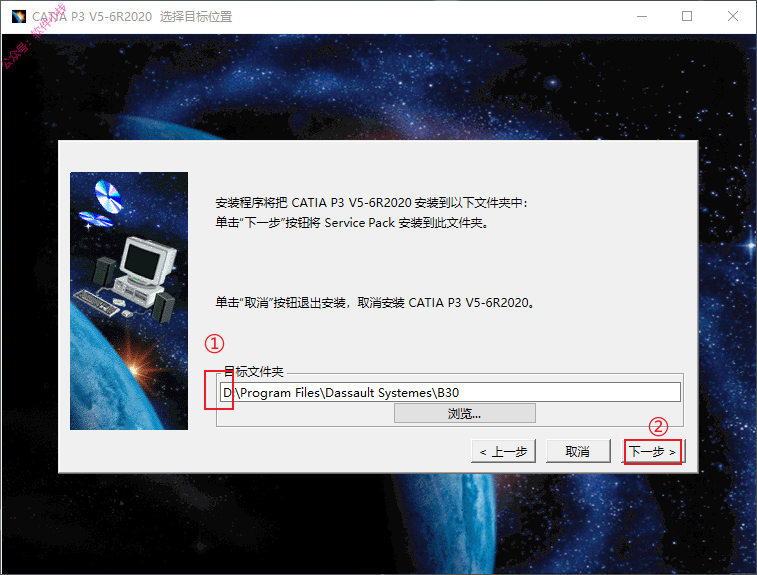
26
点击【是】。
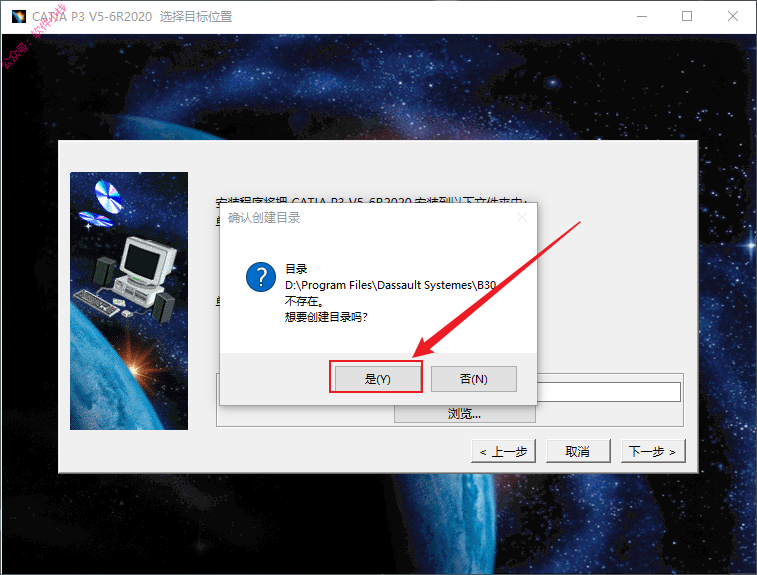
27
更改软件环境的位置,建议安装至除C盘外的其他盘(如不需更改直接点击【下一步】即可)。
①将C改成D,或者选择其他安装位置,路径不包含任何中文及特殊字符;
②点击【下一步】。
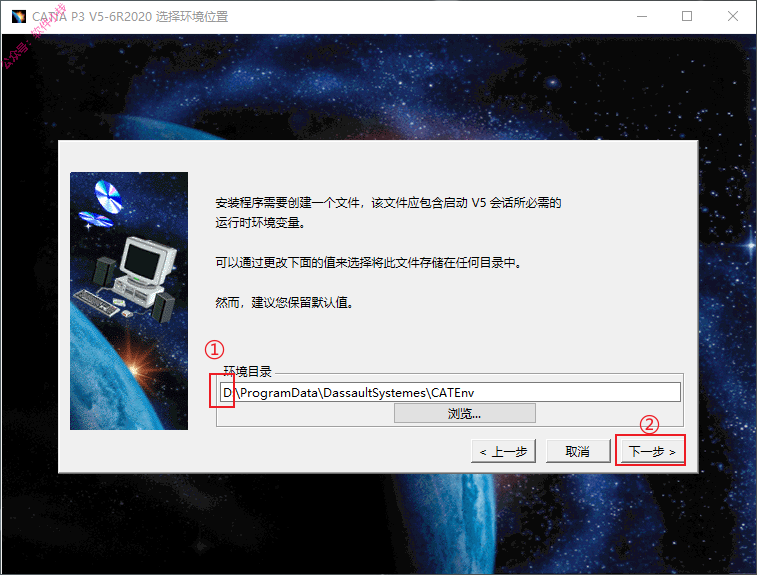
28
点击【是】。
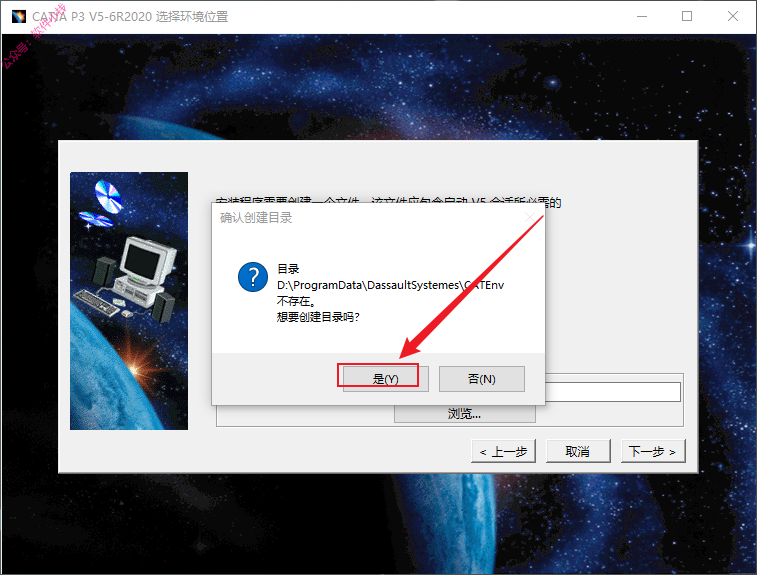
29
点击【下一步】。
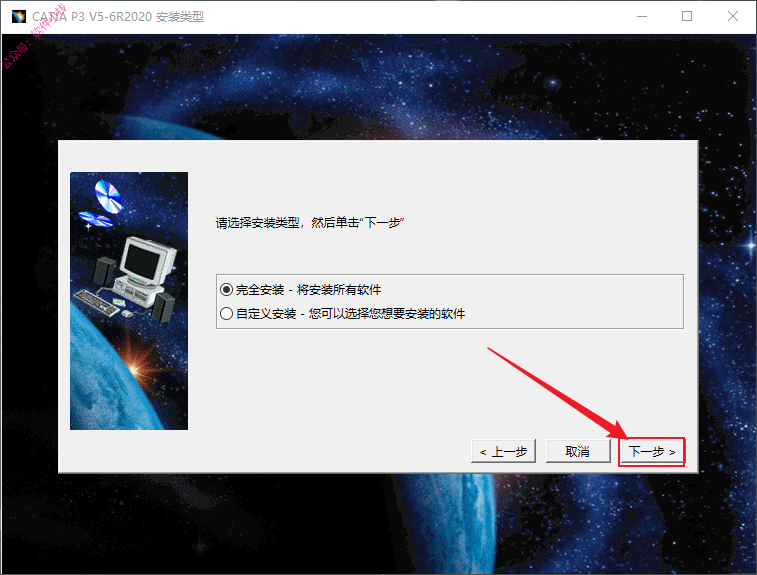
30
点击【下一步】。
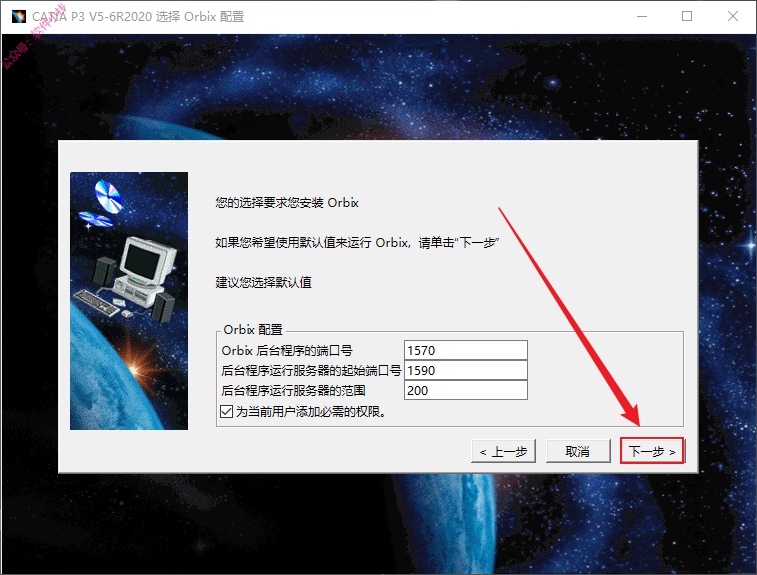
31
点击【下一步】。
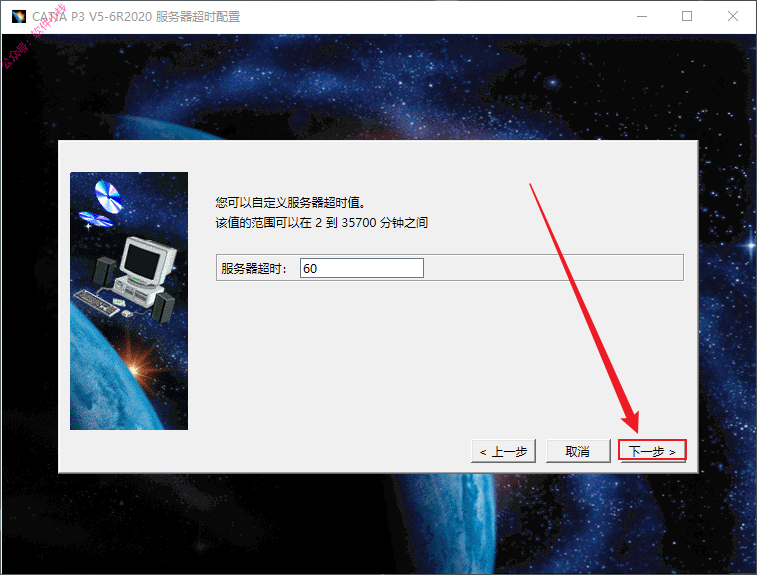
32
点击【下一步】。
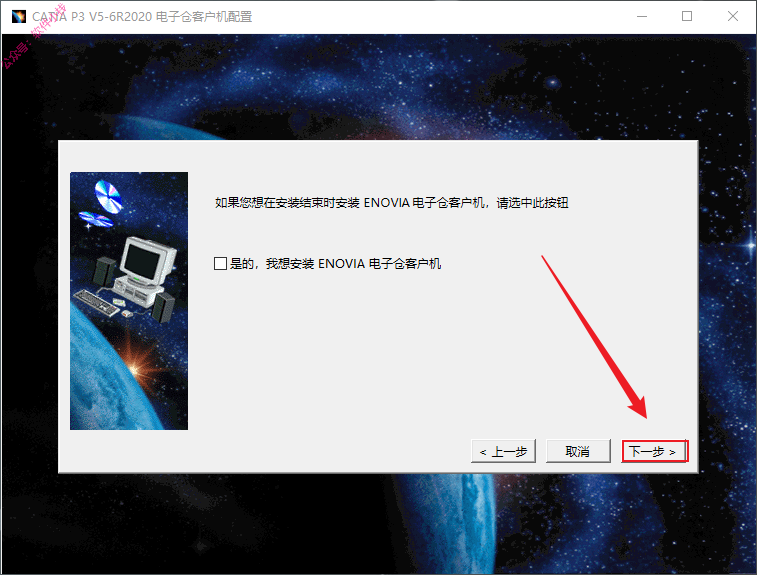
33
点击【下一步】。
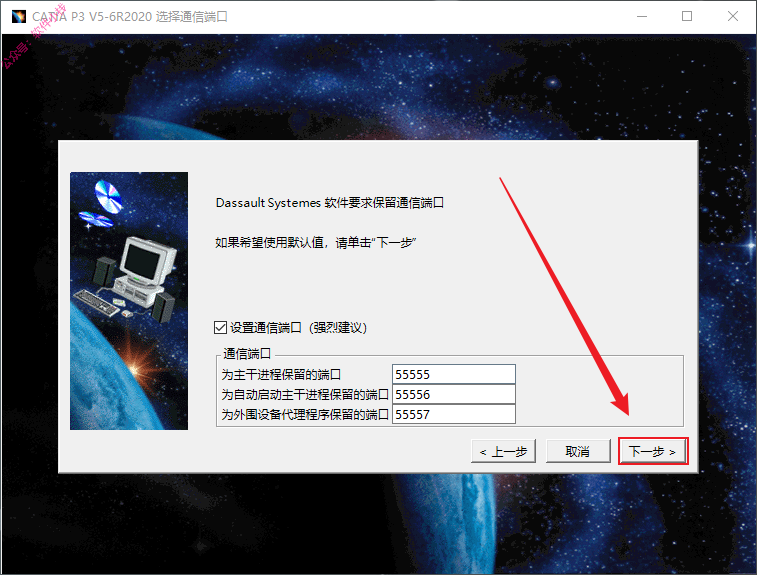
34
点击【下一步】。
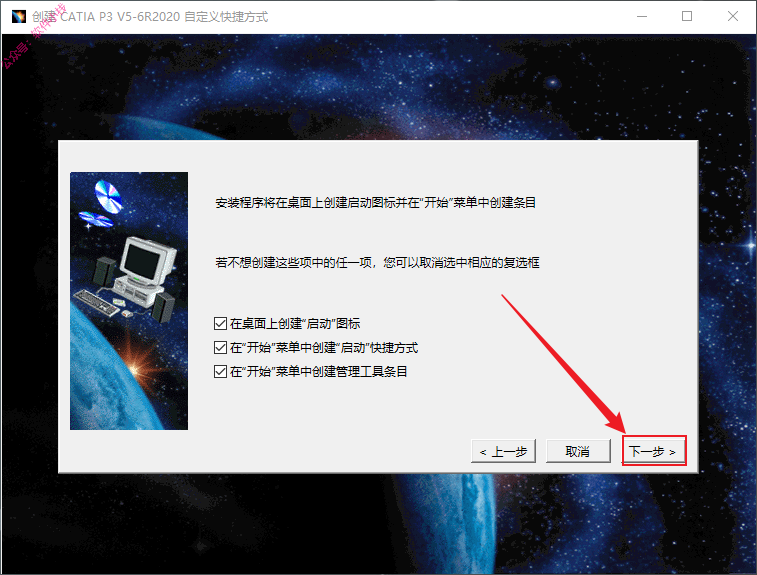
35
点击【下一步】。
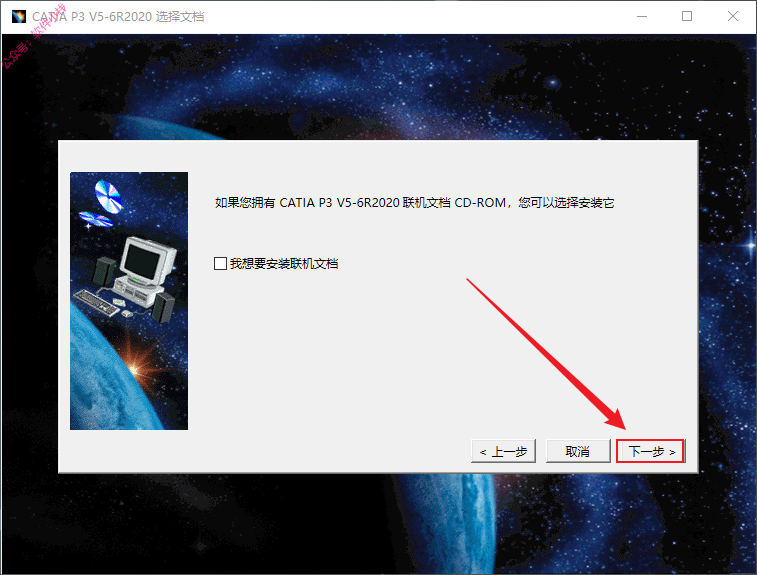
36
点击【安装】。
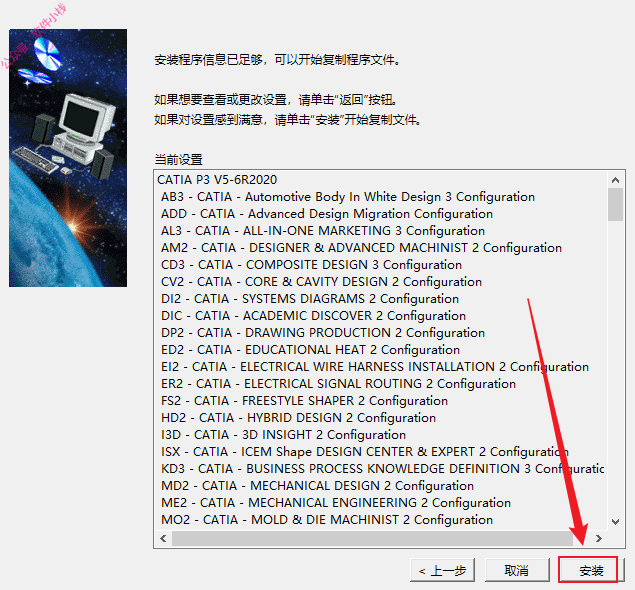
37
正在安装中……
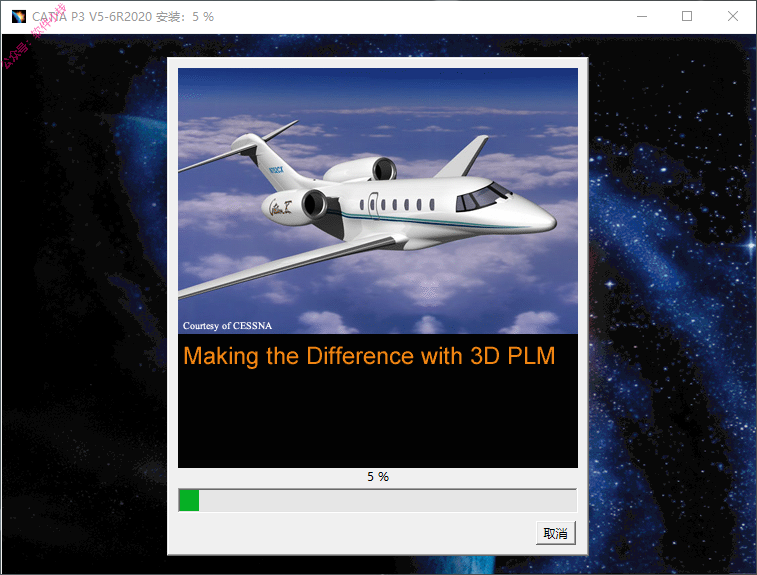
38
①去掉勾选【我希望现在启动…】;
②点击【完成】。
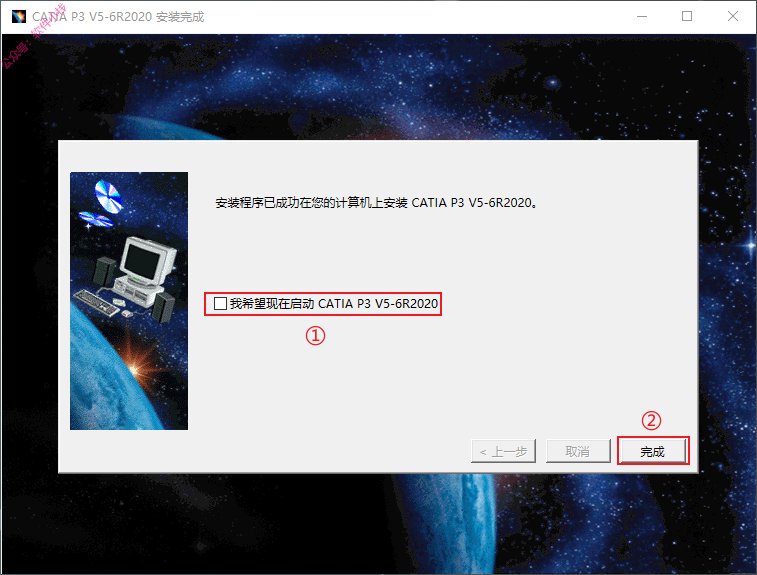
39
打开之前解压后的文件夹,双击打开文件夹【Crack】。
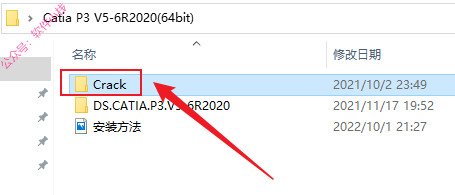
40
双击打开文件夹【Cracked Files】。
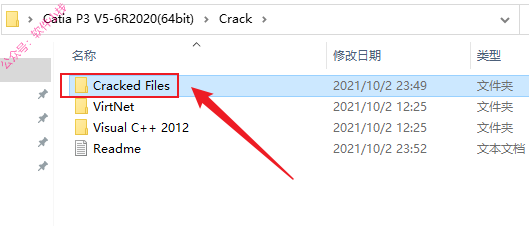
41
选中全部文件,复制。
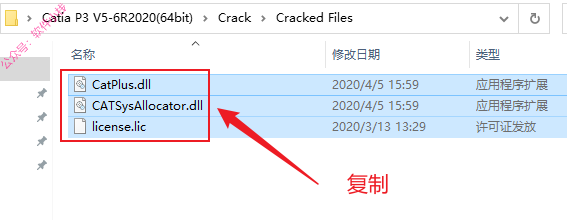
42
在桌面,右键软件【CATIA P3 V5-6R2020】,点击【打开文件所在的位置】。
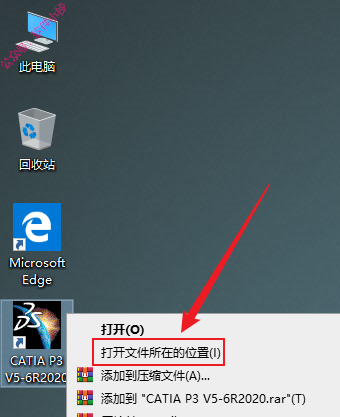
43
在弹出来的文件夹内,在空白处,右键粘贴。
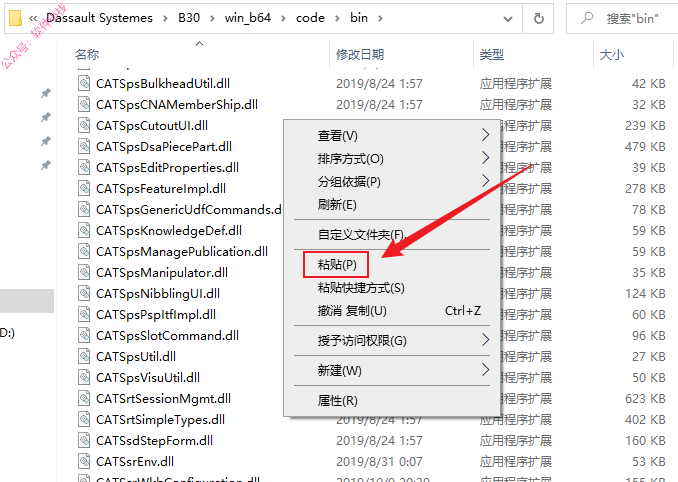
44
点击【替换目标中的文件】。
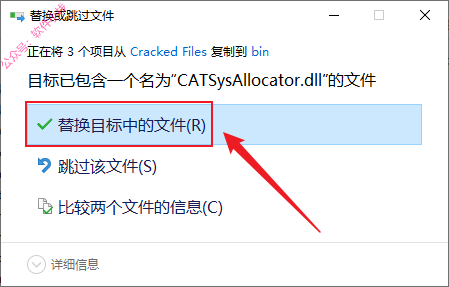
45
在桌面,双击运行软件【CATIA P3 V5-6R2020】。
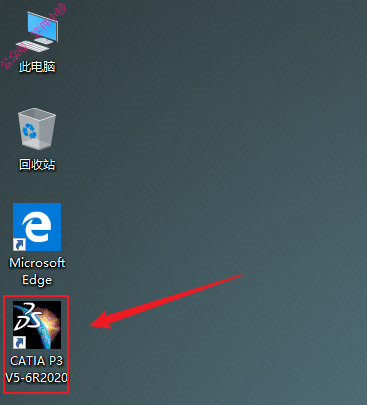
46
①点击【工具】;
②点击【选项】。
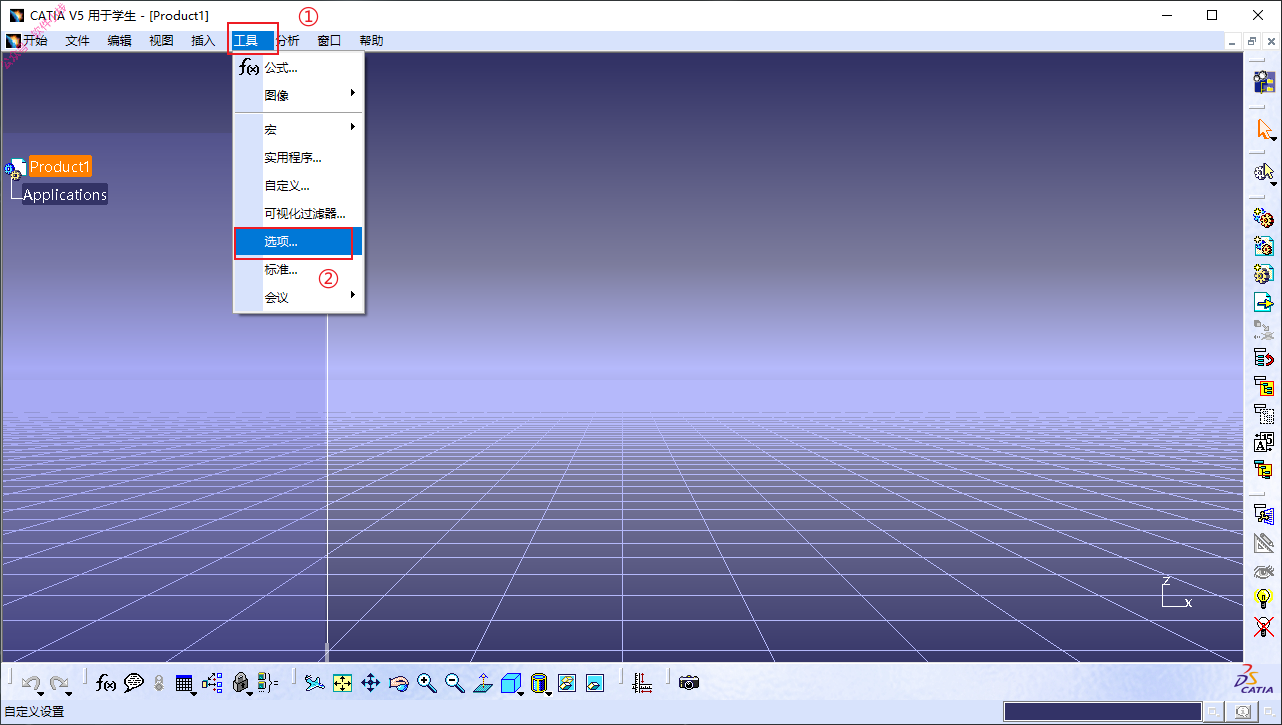
47
①点击【许可证发放】;
②去掉勾选【DIC-CATIA…】;
③点击【确定】;
④点击【确定】。
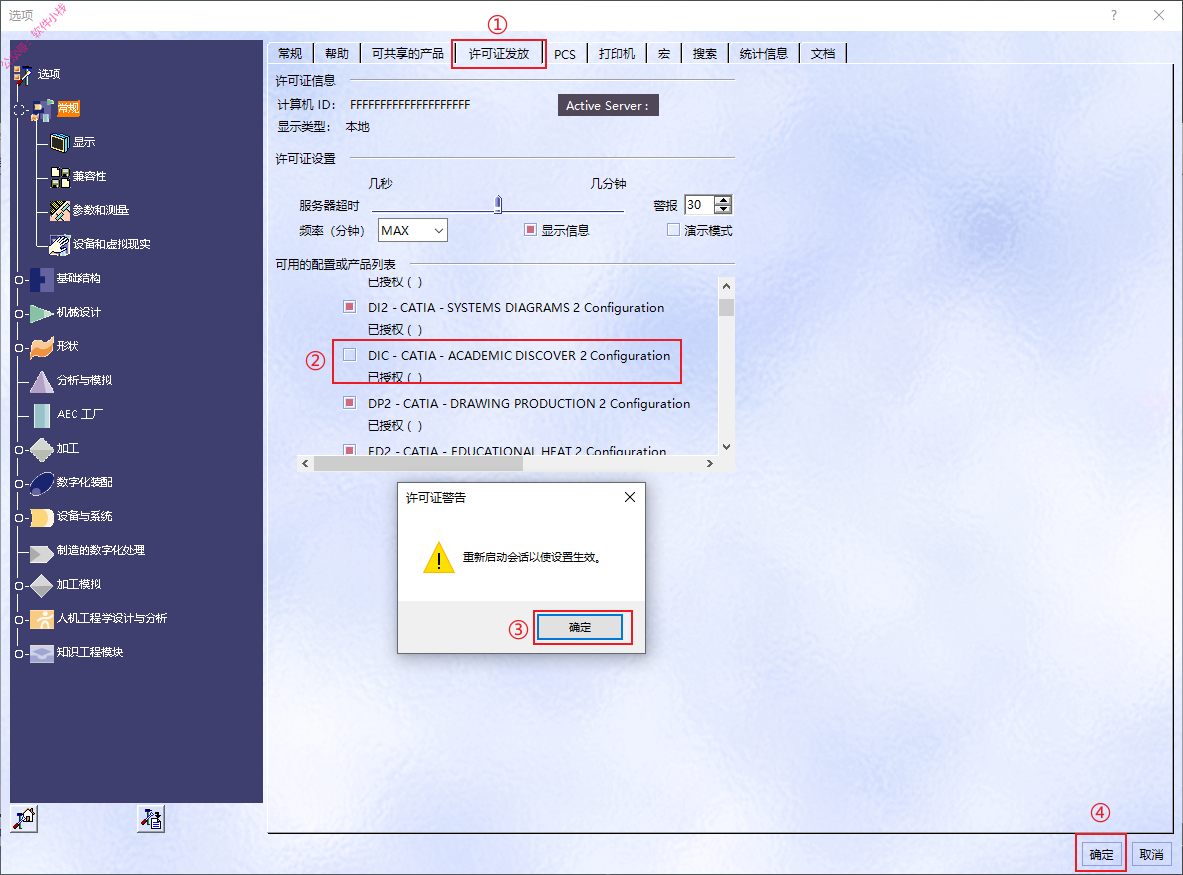
48
软件安装完成。
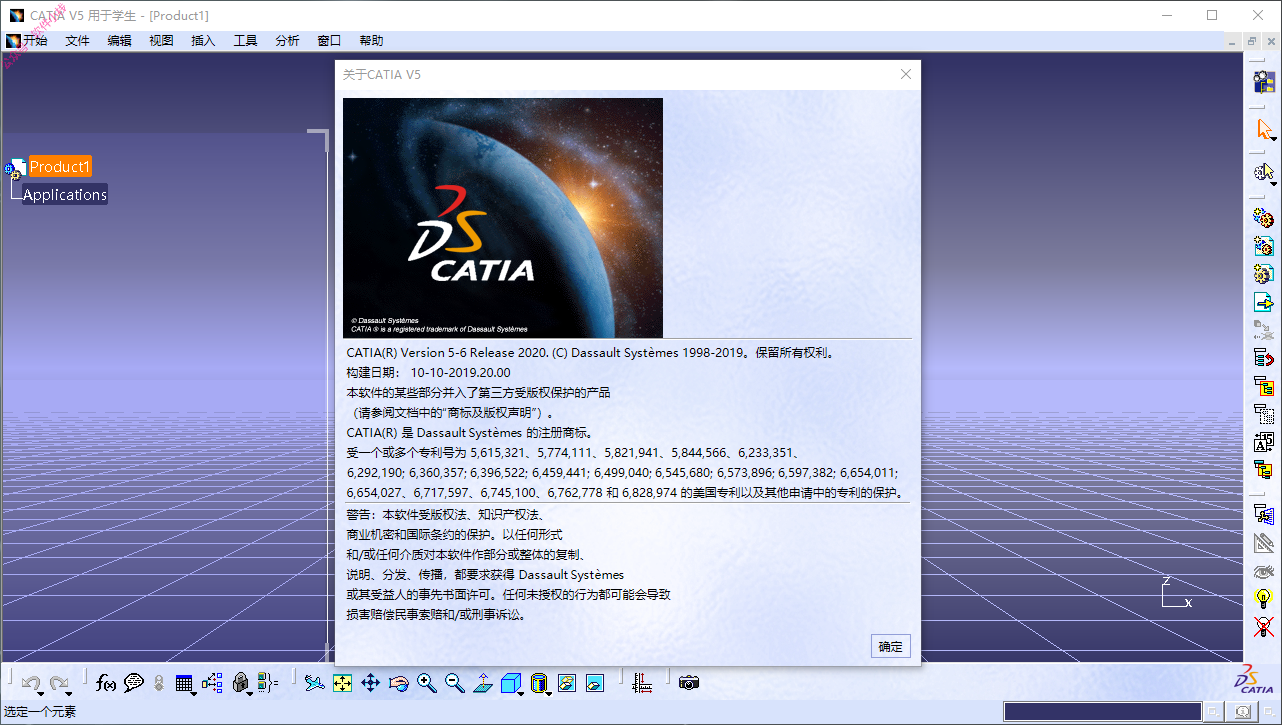




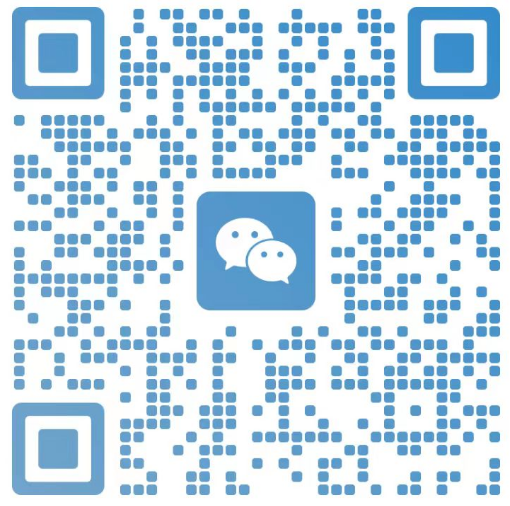
评论0